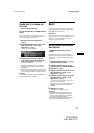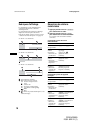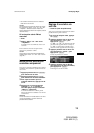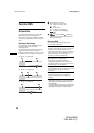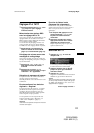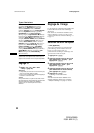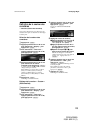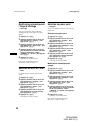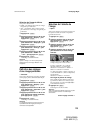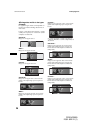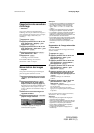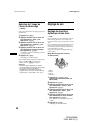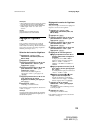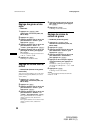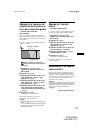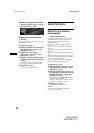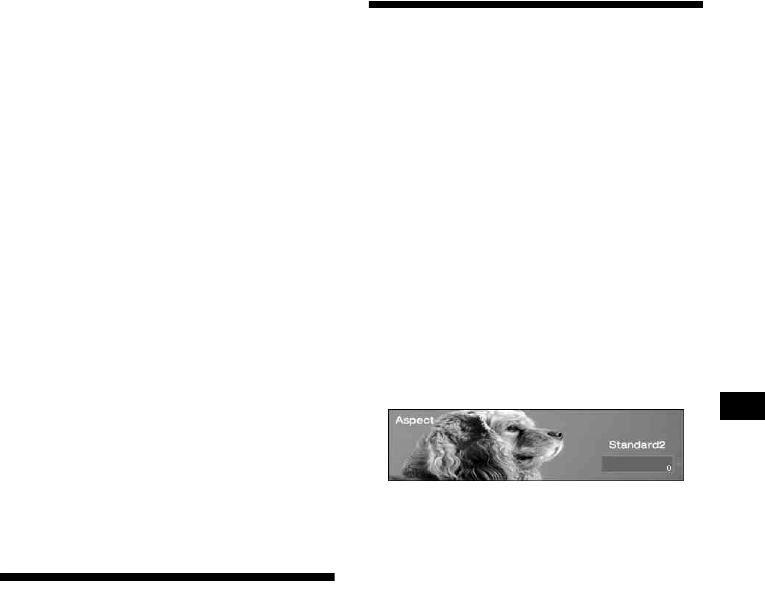
25
03FR02CD-EUR.fm masterpage:Right
CDX-NC9950
2-581-922-11 (1)
Sélection de l’image à afficher
Vous pouvez sélectionner :
• USER – pour afficher dans l’ordre les images
enregistrées par l’utilisateur.
• ALL – pour afficher dans l’ordre les images
pré-mémorisées ou les images enregistrées par
l’utilisateur.
1 Appuyez sur (MENU).
2 Appuyez plusieurs fois sur < ou ,
pour sélectionner «
Display », puis
appuyez sur (ENTER).
3 Appuyez plusieurs fois sur < ou ,
pour sélectionner «
Wallpaper », puis
appuyez sur (ENTER).
4 Appuyez plusieurs fois sur < ou ,
pour sélectionner «
Arrange », puis
appuyez sur (ENTER).
5 Appuyez plusieurs fois sur < ou ,
pour sélectionner «
USER » ou
«
ALL », puis appuyez sur (ENTER).
6 Appuyez sur (MENU).
L’affichage revient à la normale.
Remarque
L’option « Arrange » du menu ne peut pas être
sélectionnée si aucune image utilisateur n’est
enregistrée.
Définition des réglages
d’une image panorama
— Panorama
Vous pouvez sélectionner une image panorama
comme papier peint à défilement automatique.
1 Appuyez sur (MENU).
2 Appuyez plusieurs fois sur < ou ,
pour sélectionner «
Display », puis
appuyez sur (ENTER).
3 Appuyez plusieurs fois sur < ou ,
pour sélectionner «
Panorama », puis
appuyez sur (ENTER).
4 Appuyez plusieurs fois sur < ou ,
pour sélectionner l’image souhaitée,
puis appuyez sur (ENTER).
5 Appuyez sur (MENU).
L’affichage revient à la normale.
Remarque
La sauvegarde d’images au format panorama est
impossible. Seules les images panorama pré-
mémorisées sont disponibles.
Sélection de l’échelle de
l’image
— Aspect
Vous pouvez déformer ou rogner les images pour
les ajuster à la taille de l’écran en respectant
l’échelle sélectionnée.
1 Appuyez sur (MENU).
2 Appuyez plusieurs fois sur < ou ,
pour sélectionner «
Display », puis
appuyez sur (ENTER).
3 Appuyez plusieurs fois sur < ou ,
pour sélectionner «
Aspect », puis
appuyez sur (ENTER).
4 Appuyez plusieurs fois sur < ou ,
pour sélectionner le mode d’image
souhaité.
A chaque pression sur < ou ,, le type
d’image change dans l’ordre suivant :
Lorsque « Video full » ou « Video &
Spectrum Analyzer
» est sélectionné.
Standard2 y Standard1 y Wide2 y
Wide1 y Cinema2 y Cinema1
Si « Video & Capture » (Vidéo et capture) ou
«
Video & SlideShow » (Vidéo et diaporama)
est sélectionné.
Standard3 y Wide3 y Cinema3
Pour régler la position de l’image
Il est possible de faire défiler les images de
type Cinema et Wide vers le haut ou vers le
bas ou appuyant ou sur la touche M ou m ou
en la maintenant enfoncée.
5 Appuyez sur (MENU).
L’affichage revient à la normale.
Remarque
Selon le mode d’image sélectionné (format), il se peut
que les caractères à l’écran ne s’affichent pas
correctement.
suite à la page suivante t